Viele der neuen Funktionen von Microsoft Office 2013 sind Cloud-basiert. Eine der interessanteren Funktionen ist Office on Demand. Mit Office on Demand können Abonnenten von Office 365 Office auf jeden mit dem Internet verbundenen Windows 7- oder Windows 8-PC streamen.
Wenn Sie ohne eigenen PC mit Office unterwegs sind, aber auf einen Gastcomputer zugreifen können, ist Office on Demand eine bequeme Möglichkeit, auf Office zuzugreifen. Sie können es sogar verwenden, um Ihre auf SkyDrive gespeicherten Dateien zu bearbeiten. Und wenn Sie sich vom PC abmelden, können die Programme und Dokumente nicht mehr darauf zugreifen. So richten Sie Office on Demand ein:
Schritt 1: Gehen Sie zu Office.com und melden Sie sich mit Ihrem Microsoft-Konto an.
Schritt 2: Nach dem Anmelden wird eine Liste der Office-Programme unter "Office on Demand" angezeigt. Klicken Sie auf eines der Programme, um mit dem Setup zu beginnen.

Schritt 3: Je nach verwendetem Webbrowser laden Sie entweder ein kleines Add-On-Programm herunter oder werden aufgefordert, ein Browser-Add-On zu installieren. Stellen Sie sicher, dass das Add-On installiert werden kann.

Schritt 4: Sobald das Add-On installiert ist, beginnt Office mit dem Start. Wenn Sie den Chrome-Browser verwenden, wird möglicherweise eine Anforderung für ein externes Protokoll angezeigt. Klicken Sie in diesem Fall auf die Schaltfläche "Anwendung starten", damit Office fortfahren kann.

Schritt 5: Wenn Sie dazu aufgefordert werden, melden Sie sich mit Ihrem Microsoft-Konto an und beginnen Sie mit der Verwendung von Office.

Das ist es. Beachten Sie, dass für Office on Demand kein Offlinezugriff besteht. Wenn Sie denselben PC häufig für den Zugriff auf Office on Demand verwenden, werden Sie Leistungsverbesserungen feststellen, da die Anwendungen im Cache gespeichert werden. Wenn Sie den Cache entfernen möchten, deinstallieren Sie einfach das Add-On vom PC.


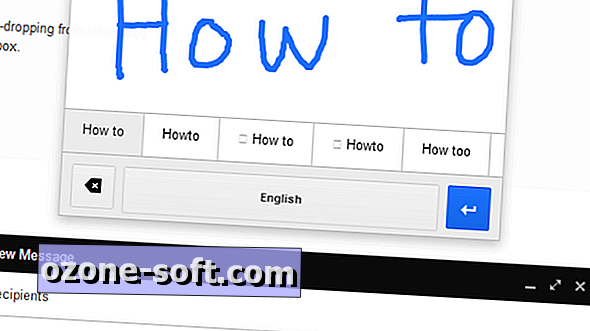








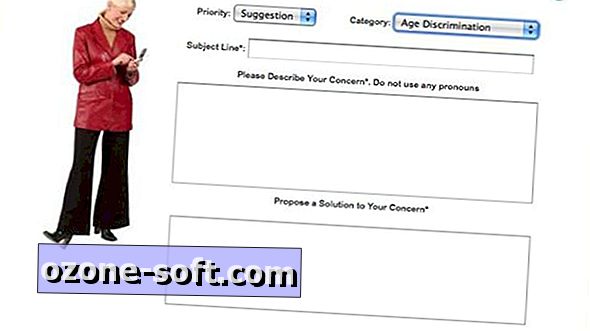

Lassen Sie Ihren Kommentar